Como bloquear completamente as distrações no macOS com autocontrole

Você se prepara para fazer algum trabalho, mas primeiro verifica o email por um segundo. Ok, agora funciona. Espere: vamos verificar o Facebook. Trabalhe agora? Em pouco: primeiro o Twitter, depois o email, depois o Facebook mais uma vez, caso alguém responda.
Todos nós entramos nesse ciclo ocasionalmente. Quando você não tem disciplina suficiente para evitar a espiral de tristeza, o Self Control é um aplicativo gratuito para Mac que pode ajudar. Com isso, você pode configurar uma lista de sites que deseja bloquear e definir um período de tempo para bloqueá-los. Seu Mac será incapaz de abrir os sites até que a contagem regressiva seja concluída, e nada que você possa fazer mudará isso. Mudar de navegador não vai ajudar, fechando o programa não vai ajudar, desinstalar o programa não vai ajudar. Você só precisa começar a trabalhar.
É perfeito para manter a produtividade enquanto trabalha em casa, ou quando você precisa se concentrar e realmente se concentrar. Para começar, vá até a página inicial do Self Control e faça o download do aplicativo clicando no grande botão azul
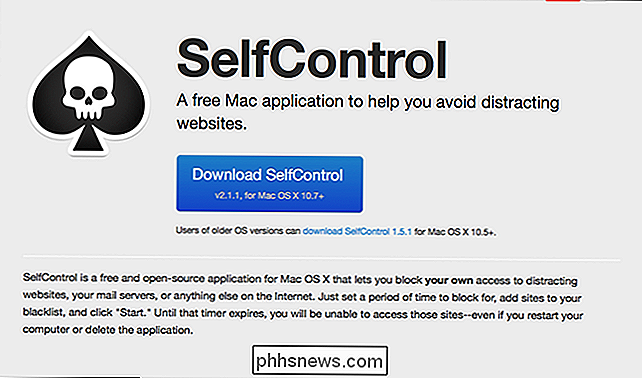
O download vem em um arquivo ZIP, que você pode abrir no seu Mac clicando duas vezes.

Arraste o aplicativo. aplicativo para sua pasta Aplicativos e está instalado. A interface principal do programa oferece um botão "Iniciar" acima de um controle deslizante, que você pode usar para definir o tempo que deseja evitar distrações.
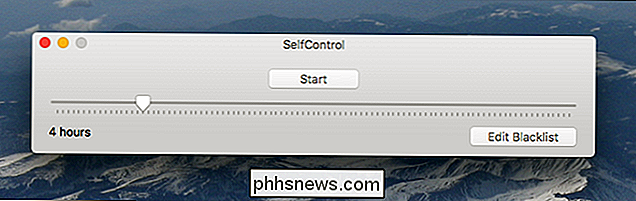
Antes de clicar em "Iniciar", você desejará configurar uma lista negra . Clique no botão “Edit Blacklist” e uma janela irá aparecer.
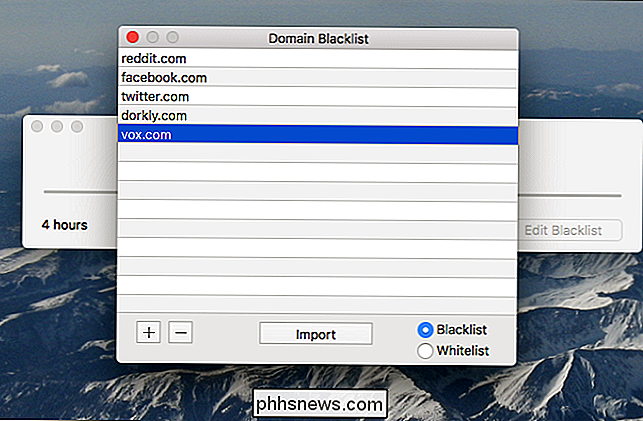
Clique no botão “+” no canto inferior direito para adicionar sites. Como opção, você pode criar uma "lista de permissões" em vez de uma lista negra. Uma lista negra bloqueia sites específicos; uma lista branca bloqueia toda a internet exceto o que está na lista. Use a lista de permissões somente se você for uma causa totalmente perdida.
Quando estiver pronto, volte para a janela principal e pressione "Iniciar". Sua senha será solicitada.
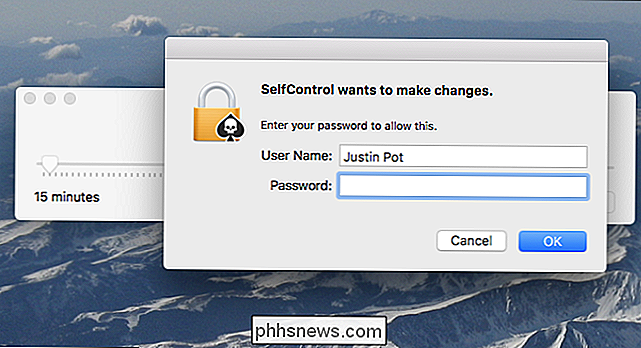
Janela do temporizador será aberto, e seu Mac agora é incapaz de carregar os sites que você acha mais perturbadores até o tempo acabar. A tentativa de carregá-los resultará em um erro de rede.
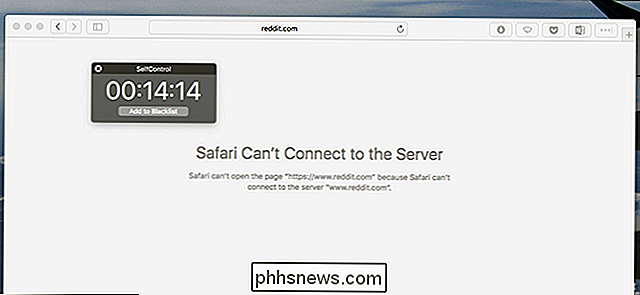
A exclusão do programa não alterará isso e poderá realmente quebrar as coisas. Não elimine o programa. Reiniciar o computador também não mudará: os sites continuarão bloqueados depois que você fizer o login novamente. Tudo o que você pode fazer é aguardar o timer que você definiu.
O Self Control é o melhor aplicativo gratuito que encontramos para você. usuários macOS, mas existem alternativas pagas por aí. A Focus, por exemplo, bloqueia distrações, oferece citações motivacionais em seu lugar e até oferece um Pomodoro Timer, tudo por US $ 20. É legal, mas o Self Control é o melhor aplicativo gratuito para Mac para o trabalho. Ambos são bastante eficazes em dar-lhe apenas um pouco de pressão, quando você precisar. Agora pare de ler este artigo e comece a trabalhar!

Como armazenar e visualizar sua coleção de fotos No Plex Media Server
O Plex Media Server não é apenas uma ótima solução para organizar seus filmes e programas de TV: é uma mídia pessoal suíça faca que inclui suporte sólido para armazenar e exibir suas fotos pessoais ao lado de suas outras mídias Por que usar o Plex para suas fotos? Não há falta de maneiras de armazenar e exibir suas fotos de família hoje em dia, mas há uma certa para usar o Plex Media Server para fazer isso.

O que é este processo e por que ele está sendo executado no meu PC?
Se você passar algum tempo pesquisando no Gerenciador de tarefas, saberá que vários processos são executados em qualquer sistema Windows. Mas o que eles fazem? É seguro pará-lo, desativá-lo ou priorizá-lo novamente? Nós temos algumas respostas para você. Como parte de uma série em andamento, estamos analisando mais de perto os processos gerados pelo Windows, aplicativos comuns de terceiros e drivers de hardware.



